Wi-Fi P2P(Peer-to-Peer)라고도 알려진 Wi-Fi Direct는 기존 무선 액세스 포인트나 라우터를 사용하지 않고도 장치를 직접 연결할 수 있는 무선 통신 표준입니다. Wi-Fi 기술을 홍보하고 Wi-Fi 제품을 인증하는 글로벌 비영리 조직인 Wi-Fi Alliance는 해당 기술을 정의하고 지원합니다. WiFi Direct에 대한 지원이 주장되면 장치가 슬레이브가 되어 다른 장치가 해당 장치에 연결할 수 있습니다. WiFi Direct의 가장 일반적인 용도는 휴대폰입니다.
Wi-Fi Direct를 지원하는 장치는 무엇입니까?
Wi-Fi Direct는 인터넷을 수신하고 Wi-Fi Direct를 통해 배포할 수 있는 다양한 장치 또는 정보 전송이나 진단 등을 위해 연결할 수 있는 장치에서 지원됩니다.
- 스마트폰 및 태블릿: Android 및 iOS를 실행하는 대부분의 최신 스마트폰 및 태블릿은 Wi-Fi Direct를 지원합니다. 이 기능을 사용하면 이러한 장치가 액세스 포인트 역할을 하고 인터넷을 배포할 수 있습니다.
- 랩톱 및 컴퓨터: 모든 랩톱과 일부 컴퓨터에는 프로그래밍 방식으로 무선 모듈이 있습니다. 모듈을 Wi-Fi Direct 모드로 전환할 수 있습니다.
- 프린터: 많은 최신 프린터는 Wi-Fi Direct를 지원하므로 기존 네트워크 없이도 스마트폰, 태블릿 또는 컴퓨터에서 직접 문서와 사진을 인쇄할 수 있습니다.
- 텔레비전 및 스트리밍 장치: 스마트 TV는 Wi-Fi Direct를 지원하여 모바일 장치나 컴퓨터에서 직접 스트리밍할 수 있습니다.
Wi-Fi와 Wi-Fi Direct의 차이점은 무엇인가요?
Wi-Fi는 장치가 통신 허브 역할을 하는 액세스 포인트(대개 라우터)에 연결되는 전통적인 무선 네트워킹 방법입니다. 이 경우 라우터는 장치 간 데이터 패킷 전송을 촉진하여 장치가 인터넷과 네트워크 리소스에 액세스할 수 있도록 합니다. Wi-Fi 네트워크의 장치는 주로 “클라이언트” 모드에서 작동하며 라우터를 사용하여 트래픽을 관리하고 IP 주소를 할당하며 보안을 제공합니다.
반면 Wi-Fi Direct를 사용하면 장치가 작동 모드를 변경할 수 있습니다. Wi-Fi Direct를 사용하면 처음에는 주변 장치로 작동하는 장치가 마스터 또는 “라우터” 모드로 전환되어 다른 장치와의 통신을 관리할 수 있습니다. Wi-Fi Direct 모드에서 장치는 여러 연결을 위한 허브가 되거나 다른 장치에 대한 단일 직접 연결을 설정할 수 있습니다. 장치의 기술적 구성 요소, 특히 Wi-Fi 모듈은 Wi-Fi Direct에서 중요한 역할을 합니다. 이 모듈은 표준 “슬레이브” 모드에서 작동할 수 있을 뿐만 아니라 주변 장치를 승인하고 제어할 수도 있어야 합니다. 여기에는 IP 주소 할당, 통신 암호화, 데이터 패킷 라우팅 등이 포함됩니다. 이러한 기능은 일반적으로 기존 Wi-Fi 시스템의 라우터에서 관리됩니다. Wi-Fi Direct의 효율성은 장치 간 원활하고 안전한 통신을 보장하기 위해 Wi-Fi 모듈을 제어하는 소프트웨어에 크게 좌우됩니다.
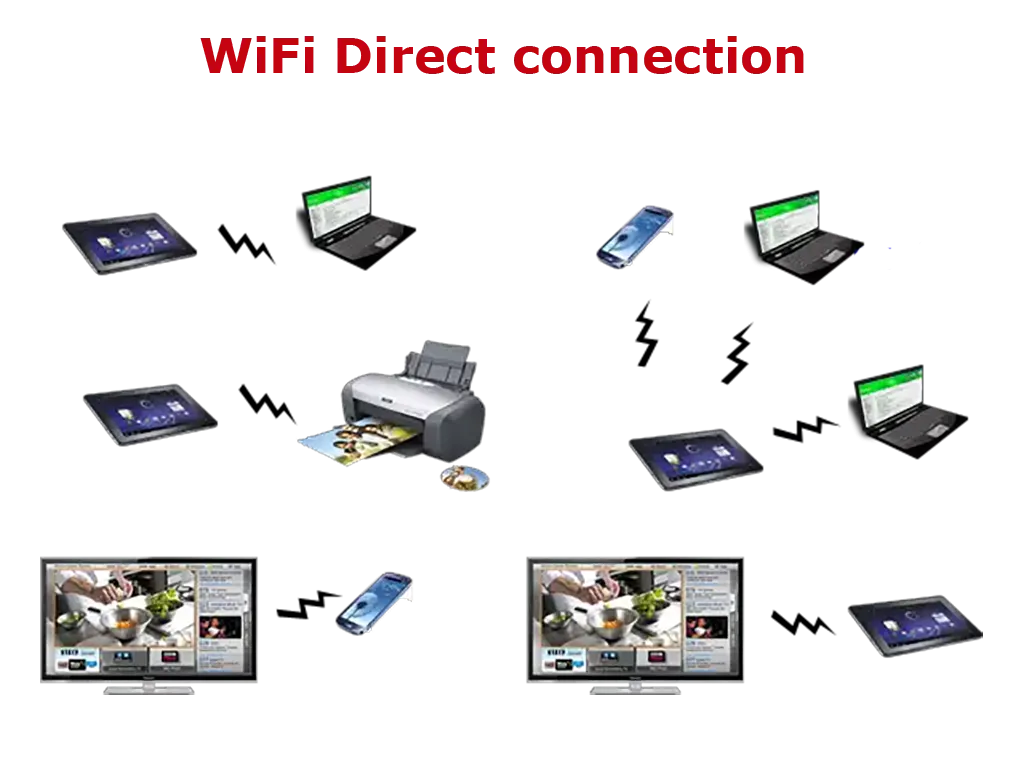
액세스 포인트: 휴대폰의 WiFi Direct
휴대폰에서는 WiFi Direct 설정을 찾을 수 없지만 액세스 포인트 설정은 찾을 수 있습니다. 핫스팟을 활성화하면 기본적으로 전화기가 여러 장치를 연결할 수 있는 다중 채널 직접 모드로 전환됩니다. 일반적으로 이 모드는 모바일 네트워크를 통해 인터넷을 얻고 다른 장치에 배포하는 데 사용됩니다. 그러나 지점간 모드 활성화는 일반적으로 애플리케이션에 의해 시작됩니다. 예를 들어, 삼성 휴대폰에는 휴대폰 화면을 복제하거나 미러링하는 Smart View 기능이 있습니다. 따라서 사용 가능한 장치 목록에서 장치를 선택하면 전화기는 TV와 지점 간 모드로 WiFi 연결을 설정합니다. 초기 휴대폰 버전에는 WiFi Direct 설정이 있었지만 설정을 단순화하기 위해 연결 관리가 최대한 자동화되었습니다. 두 번째로 가능한 용도는 사진을 인쇄하는 것입니다. 프린터가 WiFi를 지원하는 경우 네트워크 검색을 활성화하고 휴대폰에서 적절한 인쇄 프로그램을 활성화할 수 있습니다. 휴대폰과 프린터가 연결되면 휴대폰에서 직접 사진을 인쇄할 수 있습니다.
TV에서 WiFi Direct를 사용하는 방법
WiFi Direct는 TV, 즉 최신 스마트 TV에서 사용할 수 있습니다. 하지만 휴대폰처럼 그런 설정은 찾을 수 없습니다. 해당 프로그램은 직접 모드를 시작합니다. TV에서는 화면 미러링이 될 수 있습니다. 스마트폰을 TV에 연결하려면, 휴대폰과 TV에서 미러링 프로그램을 동시에 실행해야 합니다. 기본적으로 TV는 주변기기 모드에 있으며 스마트폰은 WiFi 채널을 검색하여 초기화 요청에 응답할 장치를 찾습니다. 사용 가능한 장치 목록이 전화기 화면에 나타납니다. 연결이 활성화되면 스마트폰에 입력하거나 TV에서 연결을 확인해야 하는 코드가 TV 화면에 표시됩니다.
TV에서 WiFi Direct를 사용하는 방법
Wi-Fi Direct는 많은 최신 스마트 TV에서 사용할 수 있으며 스마트폰과 같은 다른 장치와 직접 통신할 수 있는 편리한 방법을 제공합니다. 그러나 Wi-Fi Direct를 활성화하기 위한 특정 설정을 찾을 수 있는 휴대폰과 달리 스마트 TV는 일반적으로 화면 미러링과 같은 특정 애플리케이션이나 기능 내에 이 기능을 통합합니다.
Wi-Fi Direct를 사용하여 스마트폰 화면을 TV에 미러링하려면 일반적으로 두 장치 모두에서 연결 프로세스를 시작해야 합니다. TV는 일반적으로 연결 요청을 기다리는 수동 또는 주변 장치 모드에서 작동합니다. 스마트폰에서 화면 미러링 앱이나 설정을 시작하면 사용 가능한 Wi-Fi Direct 장치(이 경우에는 TV)를 검색합니다.
휴대폰이 TV를 감지하면 사용 가능한 장치 목록에 표시됩니다. TV를 선택하면 연결 프로세스가 시작됩니다. 대부분의 TV에는 보안 목적으로 코드나 확인 메시지가 표시되어 올바른 장치에 연결되었는지 확인할 수 있습니다. 링크를 설정하려면 스마트폰에 이 코드를 입력하거나 TV에서 연결을 확인해야 합니다. 그 후 TV는 스마트폰의 콘텐츠를 미러링하여 사진, 비디오 또는 기타 미디어를 더 큰 화면에서 직접 공유할 수 있습니다.
다른 장치의 WiFi Direct
Wi-Fi Direct 기술은 스마트폰과 TV에만 국한되지 않습니다. 또한 효율적인 정보 전송 및 진단을 위해 다양한 가정용 장치에 통합되어 있습니다. 이 기술은 중앙 네트워크의 필요성을 우회하여 장치 간 직접 통신을 용이하게 합니다.
- 프린터 : 많은 최신 프린터에는 Wi-Fi Direct가 장착되어 있어 컴퓨터 중개 없이 스마트폰이나 태블릿에서 직접 인쇄 작업을 받을 수 있습니다.
- 세탁기 : 일부 모델에서는 Wi-Fi Direct가 서비스 애플리케이션에 연결됩니다. 이 기능을 통해 기술자는 원격 진단을 수행할 수 있습니다. 예를 들어 스마트폰에 특정 앱을 다운로드하고 세탁기에 연결하면 기술자가 오류 로그에 액세스하여 원격으로 진단을 수행할 수 있습니다.
- 냉장고 : 세탁기와 같은 스마트 냉장고는 Wi-Fi Direct를 사용하여 진단 및 관리할 수 있습니다. 이를 통해 종종 스마트폰 앱을 통해 편리하게 모니터링하고 문제를 해결할 수 있습니다.
- 진공 청소기 : 일부 로봇 진공 청소기에는 Wi-Fi Direct가 포함되어 있지만 이러한 장치에서는 표준 Wi-Fi 연결이 더 일반적입니다. 이 기능을 사용하면 원격 제어가 가능해 사용자가 집에 없을 때에도 청소 세션을 시작할 수 있습니다.
- 스마트 전구 : 일부 지능형 전구에서는 Wi-Fi Direct를 사용할 수 있지만 통신 속도가 더 빠르고 전력 소비가 더 낮기 때문에 Zigbee 프로토콜이 선호되는 경우가 많습니다. 그러나 Wi-Fi Direct는 모바일 장치에서 이러한 전구를 직접 제어할 수 있는 대체 방법을 제공합니다.
각각의 경우에 Wi-Fi Direct는 스마트 장치와 사용자 인터페이스 간의 간편하고 보다 직접적인 통신 방법을 제공하여 가정용 기술의 편의성과 기능성을 향상시킵니다.










